Guide de Démarrage Rapide 560401 Carte Ethernet PCI 10/100 1. Introduction Cette carte PCI Ethernet est compatible avec les systèmes Plug and Play (PnP), permettant une configuration et une installation facile. Dans ce manuel vous trouverez les instructions nécessaires pour installer votre carte Ethernet. 2. Préparation Déballer la carte Ethernet Contenu de l’emballage : Carte PCI Ethernet Ce manuel d’installation rapide Disquette des Drivers 3. Installation du Hardware Déballer l’adaptateur Ethernet Veuillez garder soigneusement tout le matériel reçu dans l’emballage. Au cas où vous devriez restituer le produit pour un entretien ou une réparation. Installation A : Installation de l’adaptateur Ethernet Afin d’insérer la carte Ethernet dans votre ordinateur, vous devez ouvrir votre boîtier (voir manuel du constructeur). Veuillez ne pas ouvrir le boîtier lorsque l’ordinateur est branché à la prise de courant. Eteignez votre PC, débranché le câble de la prise électrique avant d’effectuer l’installation. La carte Ethernet ainsi que l’ordinateur peuvent être endommages par l’électricité statique. Avant de continuer, vous devez éliminer toute électricité statique présente dans votre corps en touchant une surface métallique reliée au sol. IMPORTANT : Avant d’effectuer l’installation de la carte , veuillez consultez le manuel d’utilisation de votre ordinateur concernant les instructions spécifiques relatives à l’utilisation des slots d’extension. 1. Veuillez enlever les vis de la partie démontable du boîtier. (Consultez le manuel d’utilisation de votre ordinateur concernant la procédure exacte à suivre) . 2. Veuillez choisir un slot d’extension PCI de 32 bits libre pour votre carte. 3. Veuillez enlever les vis du dispositif de protection du slot d’extension .Gardez les vis à votre portée ; vous en aurez besoin pour fixer la carte Ethernet. 4. Insérez la carte dans le slot libre, après avoir établi les contacts électriques. Appuyez sur la carte jusqu’à ce qu’elle soit bien fixée. 5. Vissez la carte en utilisant les vis que vous avez conservé. 6. Fermez le boîtier de l’ordinateur et replacez et serrez les vis. 4. Installation du Software 4.1 Installation pour Windows 98 (SE) 1. 2. 3. 4. 5. 6. Allumez votre ordinateur et démarrez Windows 98 (SE). Lorsque vous avez démarré Windows 98 (SE) ; la boite de dialogue ‘Le système a détecte un nouveau hardware’ s’affiche a l’écran. Sélectionnez l’option ‘recherche le meilleure driver (recommandé)’ et ensuite cliquez sur ‘Ok’. Sélectionnez le chemin d’accès correct sur votre disquette en cliquant sur ‘Recherche’. Sélectionnez : ‘A:\win 98’. Cliquez sur ‘Ok’ si vous avez choisi le chemin d’accès correct. Cliquez sur ‘Suivant’. Le système détectera votre driver. Cliquez sur ‘Suivant’. Windows copiera à présent les fichiers. Cliquez sur ‘Terminer’ afin d’achever l’installation. Si Windows vous demande le CD-ROM, insérez-le dans votre lecteur de votre PC. Redémarrez votre ordinateur. 4.2 Installation pour Windows Me 1. 2. 3. 4. 5. Allumez votre ordinateur et démarrez Windows Me. Lorsque vous avez démarré Windows Me, la boite de dialogue ‘Le système a détecte un nouveau hardware’ s’affiche a l’écran. Cliquez sur ‘Suivant’. Sélectionnez ‘Spécifier l’emplacement du driver (Avancé)’. Cliquez sur ‘Suivant’. Sélectionnez le chemin d’accès correct sur votre disquette en cliquant sur ‘Recherche’. Sélectionnez : ‘a:\winme’. Cliquez sur ‘Ok’ et ensuite sur ‘Suivant’. Le système détectera votre driver. Cliquez sur ‘Suivant’. À présent Windows copiera les fichiers. Cliquez sur ‘terminer’ afin d’achever l’installation. Redémarrez votre ordinateur. 4.3 Installation pour Windows 2000 Note : Le C100i sera automatiquement installé par Windows. Allumez votre ordinateur et démarrez Windows 2000. Lorsque vous avez démarré Windows 2000, la boite de dialogue ‘Le système a détecte un nouveau hardware’ s’affiche a l’écran. Cliquez sur ‘Suivant’. 1. Sélectionnez l’option ‘recherche le driver approprié’ et ensuite cliquez sur ‘Suivant’. 2. Sélectionnez ‘Spécifier l’emplacement’. Cliquez sur ‘Suivant’. 3. Sélectionnez le chemin d’accès correct sur votre disquette en cliquant sur ‘Recherche’. Cliquez sur ‘Ouvrir’ si vous avez sélectionnez l’emplacement correct. Cliquez sur ‘Ok’ (Emplacement du driver ; A:\win2000). 4. Le système détectera votre driver. Cliquez sur ‘Suivant’. 5. 6. Windows affichera le message ‘Signature numériques introuvables. Cliquez su ‘Oui’ Le driver pour l’adaptateur Ethernet est a présent correctement installé. Cliquez sur ‘Terminer’ et ensuite redémarrez votre ordinateur. 4.4 Installation pour Windows XP Note : Le C100i sera automatiquement installé par Windows. 1. 2. 3. 4. 5. Allumez votre ordinateur et démarrez Windows XP. Lorsque vous avez démarré Windows XP, la boite de dialogue ‘Le système a détecte un nouveau hardware’ s’affiche a l’écran, tel qu’il est indiqué dans les images suivantes. Cliquez sur ‘Suivant’. Sélectionnez l’option ‘Installer d’un emplacement spécifique à partir d’une liste (Avancé)’ Cliquez sur ‘Suivant’. Sélectionnez ‘Rechercher le meilleure driver dans ces emplacements’. Sélectionnez uniquement ‘Inclure cet emplacement dans la recherche’, cliquez sur ‘Rechercher’. Sélectionnez A:\winxp, cliquez sur ‘Ok’, et ensuite sur ‘Suivant’. Le système détectera votre driver. Cliquez sur ‘Suivant’. Un message de notification sur l’installation du hardware apparaît à l’écran , cliquez ‘Continuer’. Cliquez sur ‘Terminer’ ">
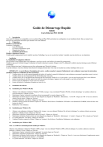
公開リンクが更新されました
あなたのチャットの公開リンクが更新されました。